أفضل 3 طرق لفحص البريد الإلكتروني بحثًا عن برامج ضارة على جهاز Mac
نشرت: 2022-02-13يعد المسح خطوة مهمة لمراقبة الملفات التي تم تنزيلها. فيما يلي أهم 3 طرق لفحص البريد الإلكتروني بحثًا عن البرامج الضارة على جهاز Mac .
هل تحتاج أجهزة الكمبيوتر حقًا إلى مضاد للفيروسات لا يزال سؤالًا كبيرًا له إجابات مختلفة؟ إذا تركتها جانباً ، بغض النظر عن ما تستخدمه ، يمكن أن يتأثر الكمبيوتر. تعد Apple أكثر أمانًا وهي حقيقة لأنها تتخذ معظم احتياطات الأمان. لكن في النهاية ، معرفة المستخدم هي الأكثر أهمية. نحن نقوم بتشغيل آلاف الأشياء عبر الإنترنت من خلال البريد الإلكتروني ، وبالتالي أعتقد أنه يجب على المرء أن يعرف طرق فحص البريد الإلكتروني بحثًا عن البرامج الضارة على جهاز Mac
حققت شركة Apple نموًا تدريجيًا في شحنات أجهزة الكمبيوتر المحمول مما يؤكد أنها تعمل بشكل حقيقي أيضًا. على الرغم من أنها آمنة بعض الشيء عند مقارنتها ، إلا أن معرفتك الخاصة للعثور على الأشياء بنفس الأهمية.
هام: ابقَ على اطلاع بآخر هجمات الفيروسات على نظام Mac. لقد تطورت الأشياء جيدًا وطريقة البريد العشوائي أيضًا. ضع دائمًا في اعتبارك المصادر الرئيسية للفيروس. قد يكونون بأي شكل من الأشكال يقولون بعض البرامج الضارة أثناء تثبيت مشغل فلاش Adobe أو شيء مشابه.
جدول المحتويات
هل يمكن فتح برنامج ضار لتثبيت البريد الإلكتروني؟
حسنًا ، هذا صحيح. رسائل البريد الإلكتروني لا تتعلق فقط بالنص. إنها خيارات مضمنة لإرفاق الوسائط المتعددة والعديد من الخيارات الأخرى التي سيتم تنزيلها لفهم أفضل. يمكن تغذية ملفات الوسائط المتعددة بالفيروس الذي يؤذي الكمبيوتر المحمول بالفعل بعد عرضه / تنزيله. نعم ، هذه الرموز غير مرئية ويمكن إخفاؤها.
قد لا يعمل طلب رسائل بريد إلكتروني نصية فقط لتشغيل العمل بسلاسة. لذلك لا توجد طريقة أخرى سوى توخي الحذر والجميع.
فيما يلي بعض طرق طرق فحص البريد الإلكتروني بحثًا عن البرامج الضارة على نظام التشغيل Mac.
طرق فحص البريد الإلكتروني بحثًا عن برامج ضارة على جهاز Mac
لا تنقر أبدًا فوق ارتباط بريد إلكتروني حتى تعرف النتيجة. هذا البرنامج ضروري لجهاز كمبيوتر محمول لفحص المرفقات. الأول هو فحص مرفقات البريد الإلكتروني باستخدام CleanMyMac X.
- اقرأ أيضًا: هل أحتاج إلى مضاد فيروسات لنظام التشغيل Mac؟
- أفضل 5 برامج مكافحة فيروسات مجانية لنظام التشغيل Mac
1. كيف يمكنني مسح بريد إلكتروني بحثًا عن برامج ضارة على جهاز Mac باستخدام CleanMyMac X؟
CleanMyMac X هو برنامج Mac يمكنه القيام بمجموعة من الأشياء. ماسح ضوئي للخصوصية وماسح ضوئي للملفات الكبيرة ومنظف ملفات النظام غير الهام ومزيل البرامج الضارة هي بعض منها.
- قم بتنزيل CleanMyMac X من موقعه الرسمي.
- قم بتشغيله على الكمبيوتر المحمول الخاص بك.
- انقر فوق إزالة البرامج الضارة الموجودة على الشريط الجانبي الأيسر.
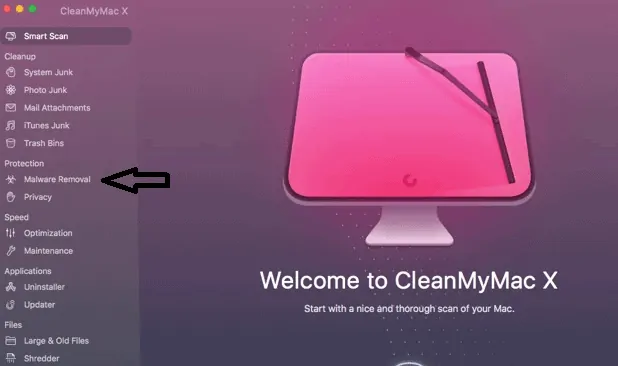
- الآن سيقوم بفحص جهاز Mac الخاص بك ومقارنته بقاعدة البيانات الخاصة به من البرامج الضارة للعثور على أي منها.
- إذا كان كل شيء على ما يرام اتركه.
من الجيد فحص جميع مرفقات البريد الإلكتروني من حين لآخر. هنا هو الإجراء المتعلق بذلك. كان لها 2 استخدامات.
- يزيل ملفات البيانات الكبيرة
- يجد البرامج الضارة داخل مرفقات البريد الإلكتروني.
ستعمل جميع شركات البريد الإلكتروني على جهاز Mac الخاص بك بما في ذلك Apple Mail و Gmail والمزيد.
- قم بتشغيل التطبيق باستخدام أداة البحث أو الإرساء
- انقر فوق مرفقات البريد من الشريط الجانبي.
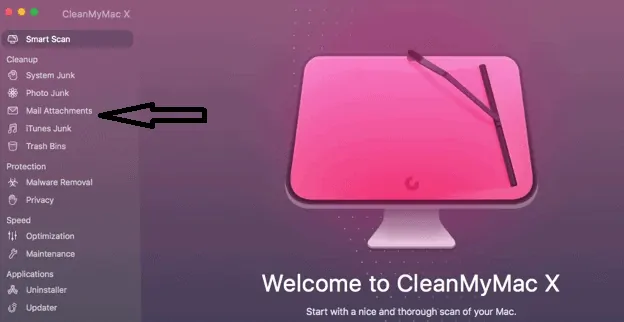
- امسحها ضوئيًا. يستخدم Clean لإزالة جميع المرفقات ، استخدم وفقًا لذلك.
- يمكن للمرء مراجعة المرفقات قبل تنظيفها. اضغط على رسائل البريد الإلكتروني المطلوبة وقم بتنظيف الباقي.
سيتم تنظيف جميع الملفات المحددة وسيتم دفع البرامج الضارة التي تحتوي على هذه الملفات إلى سلة المهملات. إفراغها لسبب وجيه.
2- باستخدام Bitdefender على نظام التشغيل mac
Bitdefender هو الثاني من قائمتنا. مع ملاحظة معدل التنظيف ، يعد Bitdefender أيضًا خيارًا رائعًا لمسح مرفقات البريد والبيانات الأخرى ذات الصلة من القرص. العملية مشابهة لتلك المذكورة أعلاه.
- قم بتنزيله من الموقع الرسمي.
- تأكد من منحك كافة الأذونات المطلوبة للوصول إلى القرص.
- قم بتشغيل التطبيق الذي يرحب بك لاحقًا بلوحة معلومات بعد الأذونات.
- تحقق من خيارات الفحص هناك وافعل ذلك وفقًا لذلك. أنا أفضل فحص النظام والاستفادة من الملفات الآمنة أيضًا.
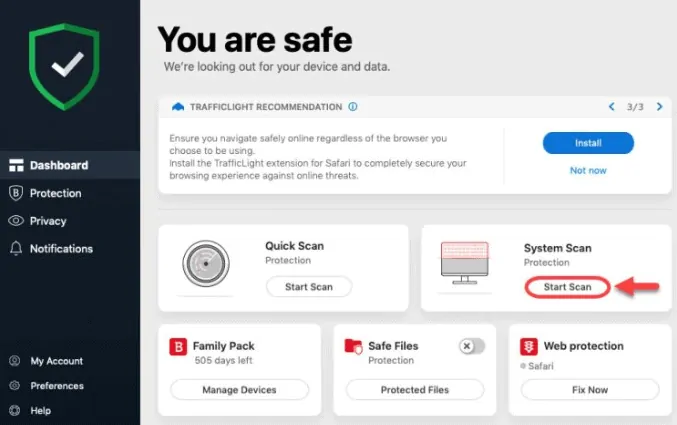
- سيؤدي الفحص أعلاه إلى إزالة جميع الملفات المصابة من النظام.
- ستكون بأمان فلا شيء يتم تسويته. إذا كان هناك أي شيء ، فقم فقط بعملية الإزالة كما هو موضح على الشاشة.
- اقرأ أيضًا: أفضل 5 برامج مكافحة فيروسات لأجهزة الكمبيوتر التي تعمل بنظام Windows
- أكثر أنواع البرمجيات الخبيثة شيوعًا وكيفية تجنبها
3.كيفية فحص البريد الإلكتروني بحثًا عن البرامج الضارة على جهاز Mac باستخدام برنامج Intego mac Internet Security - موصى به
برنامج Intego Mac Internet Security ( رابط مخفض بنسبة 50٪) هو برنامج معروف لأمن الإنترنت لنظام Mac منذ أكثر من 15 عامًا. إذا كنت تريد حماية كاملة لجهاز Mac الخاص بك ، فيجب عليك تثبيته.

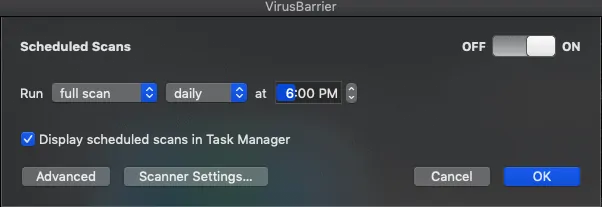
إليك كيفية فحص البريد الإلكتروني بحثًا عن البرامج الضارة على جهاز Mac باستخدام VirusBarrier الذي يعد جزءًا من Intego Mac Internet Security.
الوقت الإجمالي: 10 دقائق
تثبيت وتشغيل intego
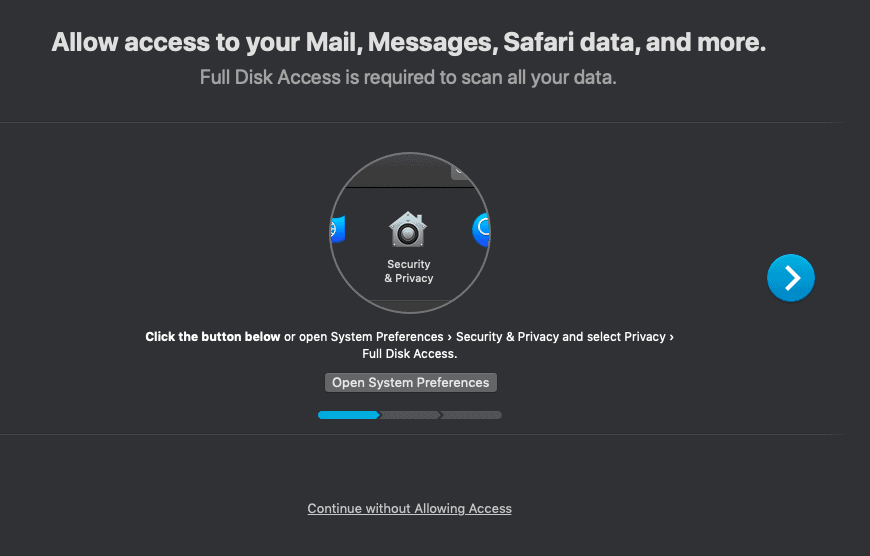
قم بتنزيل Intego mac security من موقعه الرسمي على الإنترنت وقم بتشغيله على جهاز Mac الخاص بك. قم بجميع الإجراءات الشكلية واسمح للأذونات الخاصة بـ VirusBarrier.
السماح ببيانات القرص أذونات
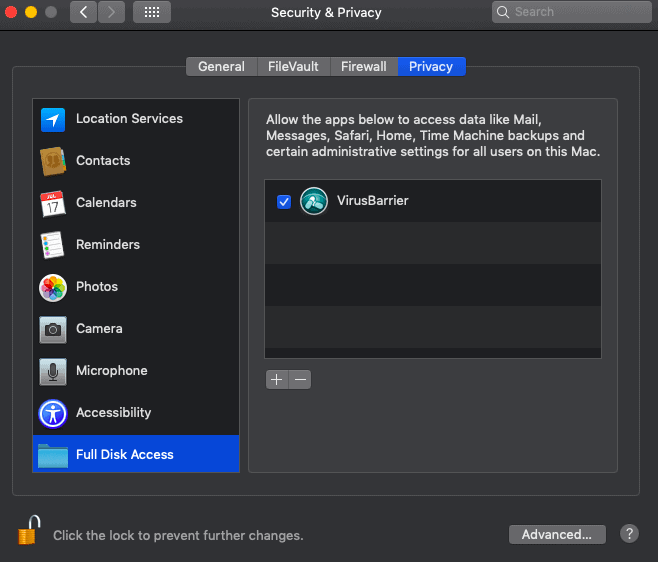
هذا لفحص كل شيء يتم تخزينه على جهاز Mac الخاص بك. امنح الأذونات حسب التعليمات المعروضة على الشاشة. بكل بساطة ، افتح الأمان والخصوصية ومنح الوصول الكامل للقرص إلى VirusBarrier
مسح
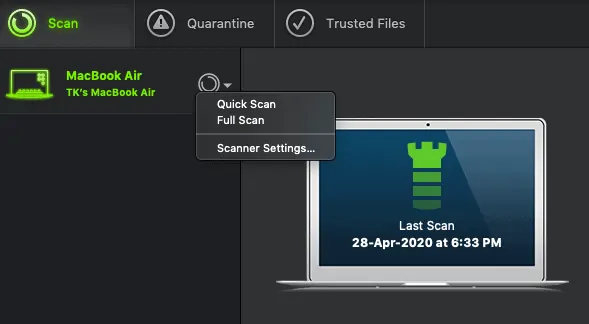
اذهب لإجراء فحص كامل بمجرد تشغيل التطبيق. يقوم هذا بمسح جميع بياناتك المخزنة على نظام Mac. بمجرد انتهاء الفحص ، فإنه يعرض جميع الملفات المصابة والتي تتضمن مرفقات البريد الإلكتروني أيضًا.
جدولة الفحص الخاص بك
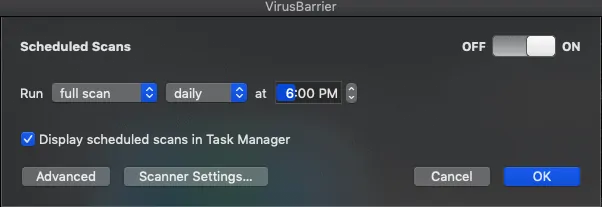
حدد موعد الفحص حسب حاجتك واستخدامك. قم بإعداده مباشرة من لوحة معلومات VirusBarrie.
الخلاصة: ما هي أفضل طريقة لفحص البريد الإلكتروني بحثًا عن البرامج الضارة على جهاز Mac؟
آمل أن تكون هذه الثلاثة جيدة بما يكفي للقيام بالمحتاجين فيما يتعلق بالملفات والبرامج الضارة المصابة. وغني عن القول ، تم فحص مرفقات البريد الإلكتروني تلقائيًا باستخدام أي من الطرق المذكورة أعلاه. ومع ذلك ، أنا شخصياً أستخدم Intego mac Internet Security وأوصي بسعره وميزاته. لا تكن في حالة أن جهاز Mac مؤمن بكل الطرق. إنه مؤمن ولكن لا يتعلق بالأشياء التي نقوم بتنزيلها.
آمل أن يساعدك هذا البرنامج التعليمي في العثور على طرق فحص رسائل البريد الإلكتروني بحثًا عن البرامج الضارة على جهاز Mac . إذا أعجبك هذا المقال ، فيرجى مشاركته ومتابعة WhatVwant على Facebook و Twitter و YouTube للحصول على مزيد من النصائح.
فحص البريد الإلكتروني بحثًا عن برامج ضارة على نظام التشغيل Mac - الأسئلة الشائعة
هل تحتاج أجهزة Mac إلى برنامج مكافحة فيروسات؟
نعم ، أجهزة Mac آمنة ولكنها لا تزال بحاجة إلى برامج أمان للعثور على الملفات والبيانات التالفة من القرص الخاص بك.
هل يحتوي Mac على ماسح ضوئي للفيروسات؟
نعم ، لقد كان. ولكنه يعمل كمدافع للويندوز يقوم بمسح جميع التطبيقات والملفات بالموارد السيئة المعروفة. ومع ذلك ، يجد الناس طرقًا أكثر بكثير في أي وقت من الأوقات لدفع الفيروس إلى نظام التشغيل Mac
كيف أقوم بإزالة البرامج الضارة يدويًا من جهاز Mac الخاص بي؟
قم بتنزيل أي تطبيق مثل CleanMyMac X وقم بمسح القرص ضوئيًا لمرة واحدة. برزت جميع الملفات المصابة. ببساطة قم بإزالتها. لا يمكنك إزالة جميع الملفات المخفية يدويًا. قد تكون بعض الملفات والتطبيقات المرئية ممكنة.
هل تحتاج أجهزة Mac إلى حماية من البرامج الضارة؟
باختصار ، نعم ، فهم بحاجة إلى حماية من البرامج الضارة.
